เดสก์ท็อปเป็นที่เดียวที่เราคุ้นเคยทิ้งเกือบทุกอย่าง ไม่ว่าจะเป็น Windows หรือ macOS เราทำเพื่อความเรียบง่าย อย่างไรก็ตามในขณะที่เราทำมันต่อไปเรื่อย ๆ มันก็กลายเป็นสิ่งที่แทบจะเป็นไปไม่ได้ ดังนั้นหากคุณเป็นคนที่ทำแบบเดียวกันคุณจะหลงรักฟีเจอร์ Stacks ที่มาใน macOS Mojave ในโพสต์นี้เราจะแบ่งปันวิธีการจัดระเบียบ Mac Desktop กับ Stacks
วิธีจัดระเบียบ Mac Desktop ด้วย Stacks ใน macOS Mojave
สแต็คช่วยให้คุณ จัดระเบียบไฟล์และโฟลเดอร์บนเดสก์ท็อปของคุณ. มันทำให้สิ่งต่าง ๆ เรียบร้อยความยุ่งเหยิงจะถูกลบและคุณสามารถซ่อนไฟล์ของคุณได้เช่นกัน คุณรู้ว่าภาพขนาดย่อเหล่านั้นสามารถเปิดเผยได้มากมาย!

ที่กล่าวถึงคุณลักษณะนี้ถูก จำกัด ไว้ที่เดสก์ท็อปเท่านั้นและไม่สามารถใช้ได้กับโฟลเดอร์
วิธีเปิดใช้งานและปิดใช้งานกอง MacOS Mojave
- ตรวจสอบให้แน่ใจว่าคุณมีโฟลเดอร์และไฟล์จำนวนมากเพื่อดูว่าการทำงานนี้ดีจริงๆ
- บนเดสก์ท็อปคลิกขวาเพื่อเปิดเมนูบริบทและเลือกสแต็ค
- ทันทีที่คุณทำเช่นนั้นไฟล์จะจัดระเบียบไฟล์ตามประเภทของไฟล์โดยอัตโนมัติ

นี่คือลักษณะที่ปรากฏก่อนและหลังการเปิดใช้งานกางเกงทรงหลวม

เหมือนที่คุณเห็นในภาพด้านบนเมื่อคุณคลิกที่หมวดรูปภาพมันจะขยายและแสดงรูปภาพทั้งหมดบนเดสก์ท็อป ภาพยนตร์จะอยู่ภายใต้ภาพยนตร์และอื่น ๆ ในขณะที่โหมดขยายโฟลเดอร์หมวดหมู่จะมีปุ่มลูกศรลง เมื่อคุณคลิกที่มันมันจะยุบและซ่อนไฟล์ทั้งหมด
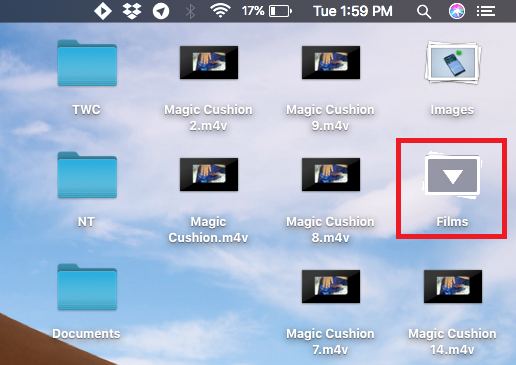
หากต้องการปิด Stacks ให้คลิกขวาที่เดสก์ท็อปและยกเลิกการเลือกตัวเลือก Stacks
วิธีดูไฟล์ทั้งหมดภายใต้สแต็กบนเดสก์ท็อป
หากต้องการขยายสแต็คทั้งหมดพร้อมกันบนเดสก์ท็อป ตัวเลือกคลิกที่สแต็คใด ๆ และมันจะเปิดเผยทุกอย่าง หากต้องการปิดทั้งหมดให้คลิกตัวเลือกอีกครั้งบนลูกศรชี้ลงใด ๆ และจะปิดทั้งหมด
เคล็ดลับมืออาชีพ: หากคุณต้องการสร้างความประทับใจให้ใครสักคน กะคลิก บนสแต็คใด ๆ และจะขยายในแบบภาพเคลื่อนไหวช้าเช่นภาพเคลื่อนไหว
วิธีปรับแต่ง Stacks ใน macOS
หากคุณไม่ชอบมันแบ่งตามประเภทไฟล์คุณสามารถเลือกที่จะจัดกลุ่มตามวันที่เปิดล่าสุดเพิ่มวันที่แก้ไขวันที่สร้างวันที่และแท็ก
หลังจากเปิดใช้งานสแต็คได้ทุกที่บนเดสก์ท็อปและเลือก Group Slacks by และเลือกหนึ่งในตัวเลือกที่ปรากฏขึ้น เมื่อคุณเลือกตามวันที่มันจะสแต็คไฟล์ตามวันนี้, เมื่อวาน, 7 วันก่อนหน้า, 30 วันก่อนหน้าและอื่น ๆ
คุณสามารถทำอะไรกับ Stacks ได้บ้าง?
1] โฟลเดอร์ใหม่พร้อมตัวเลือก: คลิกขวาที่สแต็กใด ๆ แล้วเลือกสร้างโฟลเดอร์ใหม่ที่มีการเลือก สิ่งนี้จะสร้างโฟลเดอร์ใหม่และคัดลอกไฟล์ทั้งหมดที่อยู่ในสแต็ก คุณจะสามารถเปลี่ยนชื่อได้ทันที
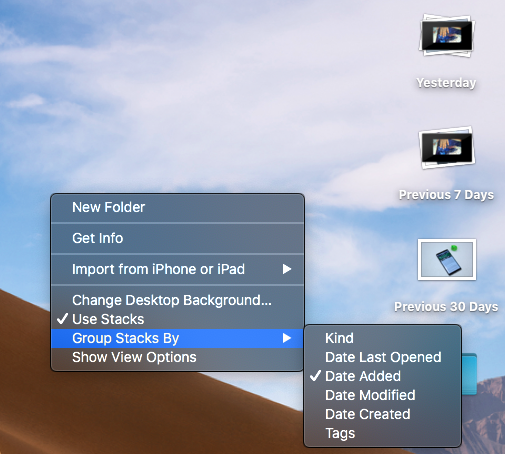
2] การทำงานเป็นกลุ่ม: มีประโยชน์มากที่สุดเมื่อคุณเรียงลำดับไฟล์ตามประเภท คุณสามารถคลิกขวาและใช้ตัวเลือกด่วน (หมุนซ้าย, มาร์กอัป, สร้าง PDF), แชร์ไฟล์เข้าด้วยกันบีบอัดส่งไปที่ถังขยะและอีกมากมาย
สแต็คน่าประทับใจมากเพราะสามารถทำได้ทำต่อไปและวิธีที่จะสามารถจัดระเบียบมัน หากคุณใช้แท็กใน macOS คุณจะหลงรักมัน แจ้งให้เราทราบว่าคุณจัดการ Mac Desktop ด้วย Stacks อย่างไร












ความคิดเห็น